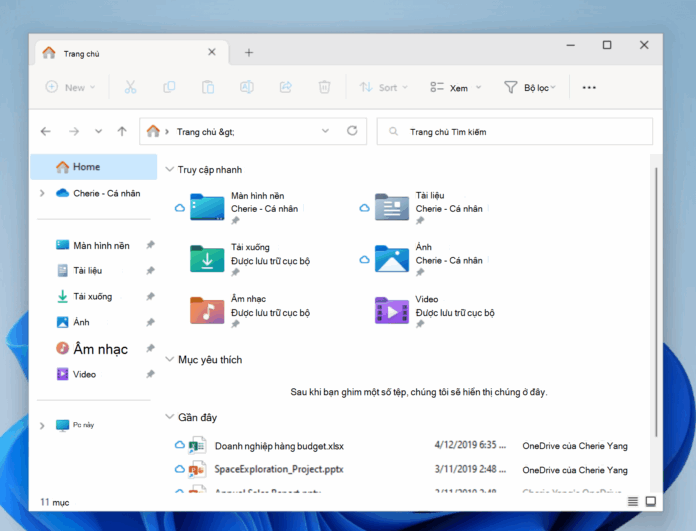Windows 11 mang đến nhiều cải tiến về trải nghiệm người dùng, và việc tìm kiếm file là một trong số đó. Tuy nhiên, theo mặc định, tính năng tìm kiếm của Windows thường chỉ tập trung vào các file được lưu trữ cục bộ trên máy tính. Vậy làm thế nào để bật tìm kiếm file lưu trữ đám mây trên Windows 11, đặc biệt là với OneDrive – dịch vụ lưu trữ đám mây tích hợp sâu nhất vào hệ điều hành? Bài viết này sẽ hướng dẫn bạn các bước chi tiết để kích hoạt và tối ưu hóa khả năng tìm kiếm, giúp bạn dễ dàng truy cập và quản lý các file trên OneDrive trực tiếp từ tính năng tìm kiếm của Windows 11.
I. Tại sao cần bật tìm kiếm file lưu trữ đám mây trên Windows 11?
Trong kỷ nguyên làm việc và lưu trữ dữ liệu trên đám mây, việc có thể tìm kiếm file trực tiếp từ tính năng tìm kiếm của hệ điều hành mang lại nhiều lợi ích:
- Tiết kiệm thời gian: Thay vì phải mở trình duyệt hoặc ứng dụng OneDrive, duyệt qua các thư mục để tìm file, bạn có thể gõ từ khóa và tìm thấy ngay lập tức.
- Tăng hiệu suất làm việc: Quy trình tìm kiếm liền mạch giúp bạn tập trung hơn vào công việc mà không bị gián đoạn bởi việc chuyển đổi ứng dụng.
- Quản lý file hiệu quả: Dù file được lưu trữ trên đám mây hay cục bộ, chúng đều xuất hiện trong một kết quả tìm kiếm duy nhất, giúp bạn có cái nhìn tổng quan về tất cả tài liệu của mình.
- Tích hợp sâu vào hệ sinh thái Windows: Khai thác tối đa tiềm năng của OneDrive khi nó được kết nối chặt chẽ với các tính năng cốt lõi của Windows 11.
II. Các bước bật tìm kiếm file lưu trữ đám mây (OneDrive) trên Windows 11
Để bật tìm kiếm file lưu trữ đám mây trên Windows 11 đối với OneDrive, bạn cần đảm bảo rằng OneDrive đã được đồng bộ hóa đúng cách và thiết lập quyền tìm kiếm cho nó.
Phương pháp 1: Đảm bảo OneDrive đã được thiết lập đúng cách và Đồng bộ hóa file
Trước tiên, hãy chắc chắn rằng tài khoản OneDrive của bạn đã được liên kết với Windows 11 và các file đã được đồng bộ hóa (dù chỉ là “file theo yêu cầu”).
- Kiểm tra Trạng thái OneDrive:
- Nhấp chuột phải vào biểu tượng đám mây OneDrive trên thanh tác vụ (System Tray, gần đồng hồ).
- Đảm bảo bạn đã đăng nhập và không có lỗi đồng bộ hóa nào hiển thị.
- Nếu chưa đăng nhập, hãy làm theo hướng dẫn để thiết lập tài khoản OneDrive của bạn.
- Bật “Files On-Demand” (File Theo Yêu cầu):
- Đây là tính năng quan trọng giúp bạn thấy tất cả các file OneDrive trong File Explorer mà không cần tải tất cả chúng về máy, nhưng vẫn có thể tìm kiếm được.
- Nhấp chuột phải vào biểu tượng đám mây OneDrive trên thanh tác vụ.
- Chọn “Cài đặt” (Settings).
- Trong tab “Cài đặt” (Settings), đảm bảo tùy chọn “Tiết kiệm không gian và tải file về khi bạn sử dụng chúng” (Save space and download files as you use them) đã được bật (tích chọn).
Phương pháp 2: Cấu hình Windows Search để bao gồm OneDrive
Mặc định, Windows Search có thể chỉ quét các thư mục đã biết. Bạn cần đảm bảo OneDrive được đưa vào phạm vi tìm kiếm.
- Bước 1: Mở Cài đặt Tìm kiếm Windows
- Nhấp vào nút Start (Bắt đầu) trên thanh tác vụ.
- Gõ “Cài đặt tìm kiếm” (Search settings) và chọn kết quả phù hợp nhất.
- Hoặc vào Settings (Cài đặt) > Privacy & security (Quyền riêng tư & bảo mật) > Searching Windows (Tìm kiếm trong Windows).
- Bước 2: Chọn chế độ “Tăng cường” (Enhanced) cho Chỉ mục Tìm kiếm
- Trong mục “Tìm kiếm trong Windows”, bạn sẽ thấy phần “Tìm kiếm file của tôi” (Find My Files).
- Mặc định thường là “Cổ điển” (Classic), chỉ tìm kiếm các thư mục mặc định như Documents, Pictures, Desktop.
- Để bao gồm OneDrive và các thư mục khác, hãy chọn tùy chọn “Tăng cường” (Enhanced).
- Lưu ý: Việc chọn “Tăng cường” có thể khiến quá trình tạo chỉ mục (indexing) ban đầu mất nhiều thời gian hơn và tiêu tốn một chút tài nguyên hệ thống, nhưng về lâu dài sẽ giúp tìm kiếm nhanh hơn.
- Bước 3: Kiểm tra các thư mục bị loại trừ (nếu cần)
- Trong cùng mục “Tìm kiếm trong Windows”, cuộn xuống phần “Loại trừ thư mục khỏi chỉ mục tìm kiếm” (Exclude folders from search indexing).
- Đảm bảo rằng các thư mục OneDrive quan trọng của bạn không bị liệt kê ở đây. Nếu có, hãy xóa chúng khỏi danh sách loại trừ.
- Bước 4: Thêm thư mục OneDrive vào Chỉ mục Tìm kiếm theo cách thủ công (Tùy chọn nâng cao)
- Nếu bạn vẫn gặp vấn đề hoặc muốn kiểm soát chính xác hơn, bạn có thể thêm thư mục OneDrive vào chỉ mục theo cách thủ công.
- Trong mục “Tìm kiếm trong Windows”, cuộn xuống phần “Thiết đặt nâng cao Bộ lập chỉ mục Nội dung” (Advanced indexing options).
- Trong hộp thoại “Tùy chọn lập chỉ mục” (Indexing Options), nhấp vào nút “Sửa đổi” (Modify).
- Đảm bảo thư mục OneDrive của bạn (thường nằm trong
C:\Users\<Tên_người_dùng>\OneDrive) đã được tích chọn. - Nhấp “OK” để xác nhận. Hệ thống sẽ bắt đầu xây dựng lại chỉ mục, quá trình này có thể mất một thời gian tùy thuộc vào số lượng file của bạn.
III. Kiểm tra và tối ưu hóa tìm kiếm OneDrive trên Windows 11
Sau khi đã thực hiện các bước trên, hãy kiểm tra lại và tối ưu hóa:
- Thử tìm kiếm một file OneDrive:
- Mở hộp thoại tìm kiếm Windows (nhấn
Windows + Shoặc nhấp vào biểu tượng tìm kiếm trên thanh tác vụ). - Gõ tên một file mà bạn chắc chắn chỉ có trên OneDrive (chưa được tải về cục bộ).
- Kiểm tra xem file đó có xuất hiện trong kết quả tìm kiếm không.
- Mở hộp thoại tìm kiếm Windows (nhấn
- Đảm bảo file được đánh dấu là “Always keep on this device” (Luôn giữ trên thiết bị này) cho các file thường xuyên truy cập:
- Mở File Explorer và điều hướng đến thư mục OneDrive của bạn.
- Nhấp chuột phải vào một file hoặc thư mục.
- Chọn “Luôn giữ trên thiết bị này” (Always keep on this device). Những file này sẽ được tải xuống và lưu trữ cục bộ, đảm bảo tìm kiếm tức thì ngay cả khi không có mạng.
- Sử dụng “Tìm kiếm nội dung” (Content search):
- Ngoài việc tìm kiếm tên file, Windows Search còn có thể tìm kiếm nội dung bên trong các file (ví dụ: một từ khóa trong tài liệu Word, Excel). Để tính năng này hoạt động hiệu quả với file OneDrive, bạn cần đảm bảo các file đó đã được đồng bộ hóa và đánh chỉ mục.
IV. Xử lý sự cố khi tìm kiếm OneDrive không hoạt động
Nếu sau khi thực hiện các bước trên mà bạn vẫn không thể tìm kiếm file OneDrive:
- Khởi động lại máy tính: Đôi khi, một lần khởi động lại đơn giản có thể giải quyết các vấn đề liên quan đến dịch vụ tìm kiếm.
- Xây dựng lại chỉ mục tìm kiếm:
- Vào Settings (Cài đặt) > Privacy & security (Quyền riêng tư & bảo mật) > Searching Windows (Tìm kiếm trong Windows).
- Cuộn xuống phần “More Search Indexer settings” (Thêm thiết đặt Bộ lập chỉ mục Tìm kiếm) và chọn “Advanced Indexer Settings” (Thiết đặt nâng cao của Bộ lập chỉ mục).
- Trong hộp thoại mới, nhấp vào “Xây dựng lại” (Rebuild). Lưu ý quá trình này có thể mất nhiều thời gian nếu bạn có nhiều file.
- Kiểm tra cập nhật Windows: Đảm bảo Windows 11 của bạn đã được cập nhật lên phiên bản mới nhất, vì các bản vá lỗi có thể khắc phục các vấn đề về tìm kiếm.
V. Kết luận
Việc bật tìm kiếm file lưu trữ đám mây trên Windows 11 là một bước quan trọng để tối ưu hóa hiệu suất làm việc và quản lý dữ liệu hiệu quả. Bằng cách thiết lập đúng tính năng OneDrive “Files On-Demand” và cấu hình Windows Search sang chế độ “Tăng cường”, bạn có thể dễ dàng tìm kiếm và truy cập mọi tài liệu của mình, dù chúng được lưu trữ cục bộ hay trên đám mây. Điều này không chỉ tiết kiệm thời gian mà còn mang lại trải nghiệm sử dụng Windows 11 liền mạch và tiện lợi hơn.
Bạn đã từng gặp khó khăn khi tìm kiếm file trên OneDrive bằng Windows Search chưa? Bạn có mẹo hay kinh nghiệm nào khác muốn chia sẻ để tối ưu hóa việc tìm kiếm không?